Cum se utilizează Tenorshare iCareFone Cleaner
Tenorshare iCareFone Cleaner este un lucru magicinstrument de curățare și accelerare pentru a elimina instantaneu și în siguranță obiectele inutile, eliberarea spațiului de stocare masiv, precum și pentru a vă proteja confidențialitatea datelor împotriva scurgerilor, pentru a vă păstra iPhone-ul / iPad-ul / iPod-ul optimizat pentru cele mai bune performanțe și pentru o mai bună experiență a iPhone-ului. Aici puteți găsi toate tutorialele detaliate despre cum să utilizați Tenorshare iCareFone Cleaner.
Noțiuni de bază
Vă rugăm să descărcați și să instalați Tenorshare iCareFoneCurățați pe computer, apoi lansați-l după instalare cu succes. După aceea, utilizați cablul USB care vine cu dispozitivul iOS pentru a conecta iPhone, iPad sau iPod touch, la computer.
Odată ce iDevice-ul dvs. este conectat, toate informațiiledespre dispozitivul dvs., inclusiv numele, tipul, versiunea, numărul de serie, stocarea sistemului, stocarea totală, stocarea folosită și spațiul de stocare gratuit vor fi afișate pe interfața principală, puteți avea o idee generală cât de multă stocare ați utilizat și cât de multă stocare este disponibil. Apoi faceți clic pe butonul Start pentru a începe scanarea.

Când scanarea a fost finalizată, cât spațiu de stocarepoate fi eliberat va fi afișat în categorie. Există cinci tipuri de fișiere din care puteți alege pentru a le curăța, sunt fișiere Junk, fișiere temp, fotografii, fișiere mari și, respectiv, aplicații. Mai jos vă vom ghida cum să utilizați aceste caracteristici una câte una în detalii.

Partea 1: Curățare fișiere junk / Fișiere temp
Curățarea Fișierelor Junk vă poate ajuta cu un singur clic peștergeți tot felul de fișiere de gunoi asociate cu cache-urile de aplicații, cookie-urile pentru aplicații, Temp Temp, aplicația Browser, Istoricul browserului, Contacte, Fișierele de memorie foto ale fișierelor generate de instrumentul terț, Datele nevalide, jurnalul de avarie etc. dispozitiv.
Curățarea fișierelor Temp poate elimina definitiv fișierele de sistem inutile, inclusiv descărcări corupte, fișiere temp descărcate, fișiere de stocare a utilizatorilor, fișiere jurnal etc.
Alegeți Fișiere Junk / Fișiere Temp din principalinterfață și apăsați butonul Curățare pentru a elibera toate fișierele necompletate / fișiere temp stocate pe dispozitivul dvs. Timpul de curățare a fișierelor junk / temp depinde de dimensiunea acestora. Pentru a vă asigura că fișierele junk / temp sunt curățate complet, vă rugăm să deconectați dispozitivul în timp ce scanează și curățați.
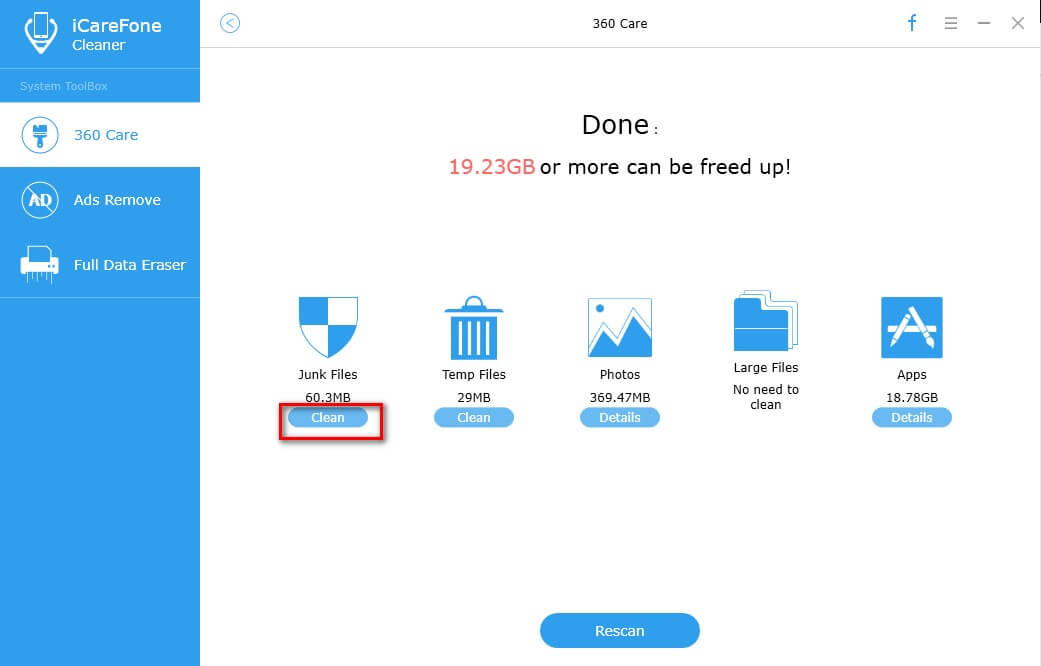
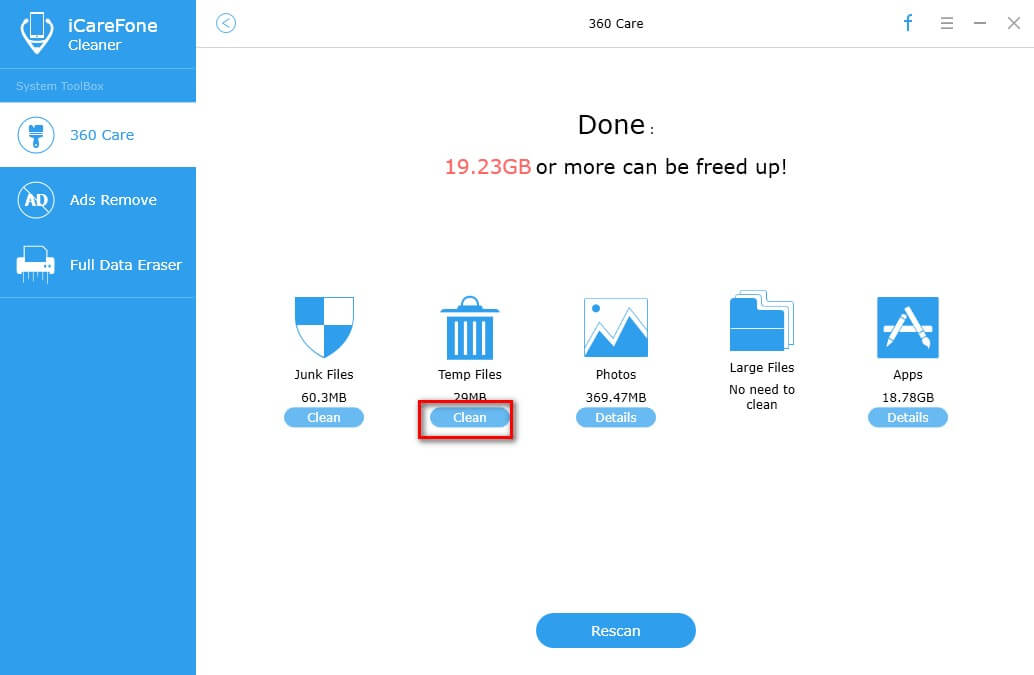
După terminarea curățării, veți vedea cantitatea de fișiere curățate.
Partea 2: Backup și compresie foto
Tenorshare iCareFone Cleaner vă oferă două opțiuni pentru a economisi mai mult spațiu de stocare a fotografiilor.
Backup și ștergere
Pentru a evita pierderea de date, această caracteristică este capabilă să vă coace toate datele prețioase înainte de ștergerea simultană. Chiar dacă ștergeți din greșeală fotografiile, este posibil să le găsiți înapoi din copii de rezervă.
Pasul 1: După ce scanarea s-a încheiat, faceți clic pe Detalii sub pictograma fotografii.
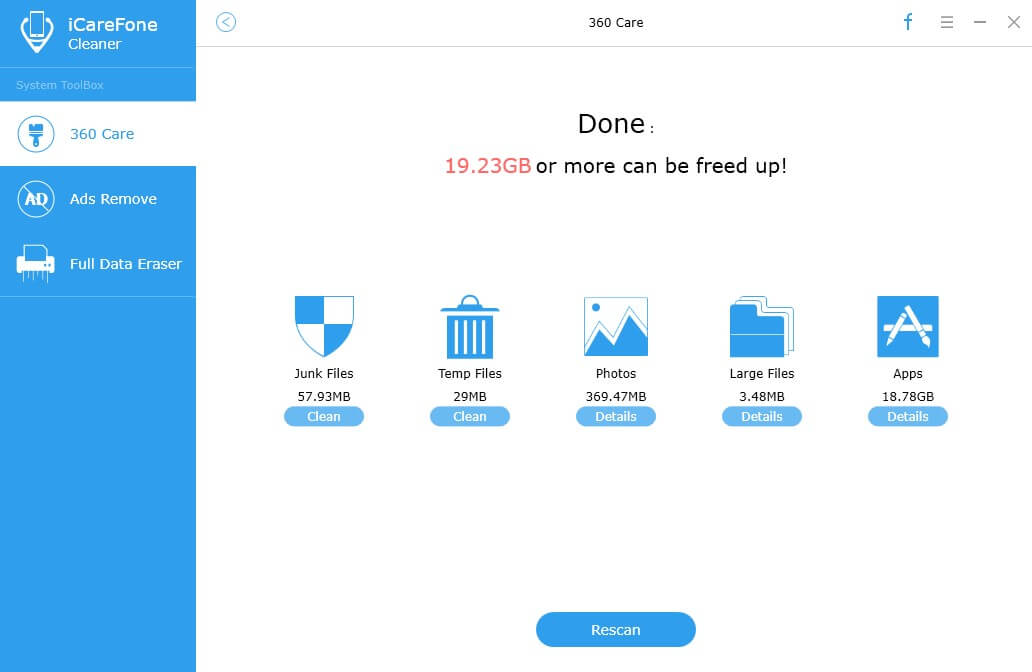
Pasul 2: Apoi alegeți opțiunea Backup & Delete din partea stângă sus și atingeți opțiunea Backup & Delete pentru a continua.
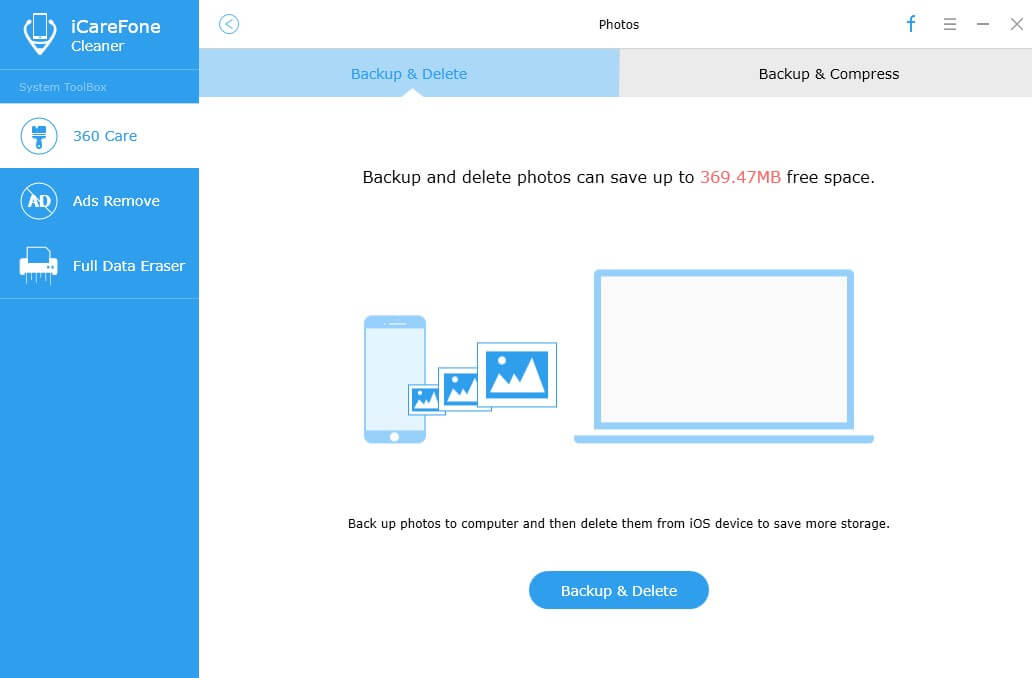
Pasul 3: Acum, toate fotografiile de pe dispozitivul dvs. sunt afișate pe ecran, selectați-o pe cea pe care doriți să o eliminați sau pur și simplu verificați Selectați toate din partea de jos a interfeței și faceți clic pe butonul Start pentru a începe backup. După copie de rezervă, fotografia selectată va fi ștearsă automat.
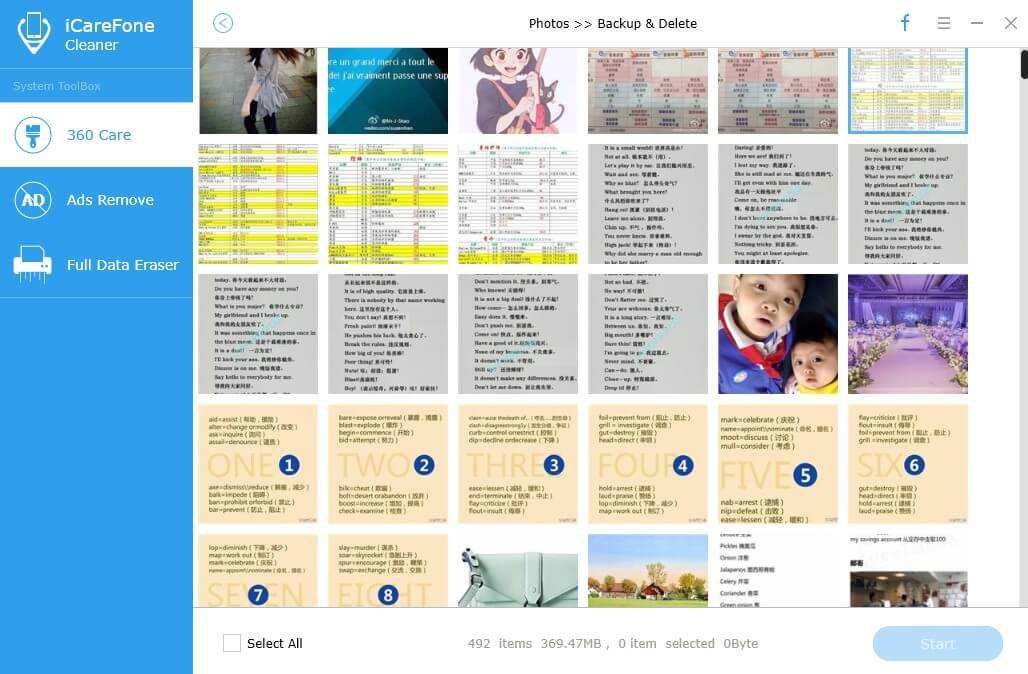
Pasul 4: Odată șters, vi se spune cât de mult spațiu a fost eliberat cu funcția Backup & Delete. Între timp, puteți verifica ce ați șters, făcând clic pe Deschideți dosarul de copiere, deoarece toate fotografiile șterse sunt stocate în disc pe computer ca implicit.
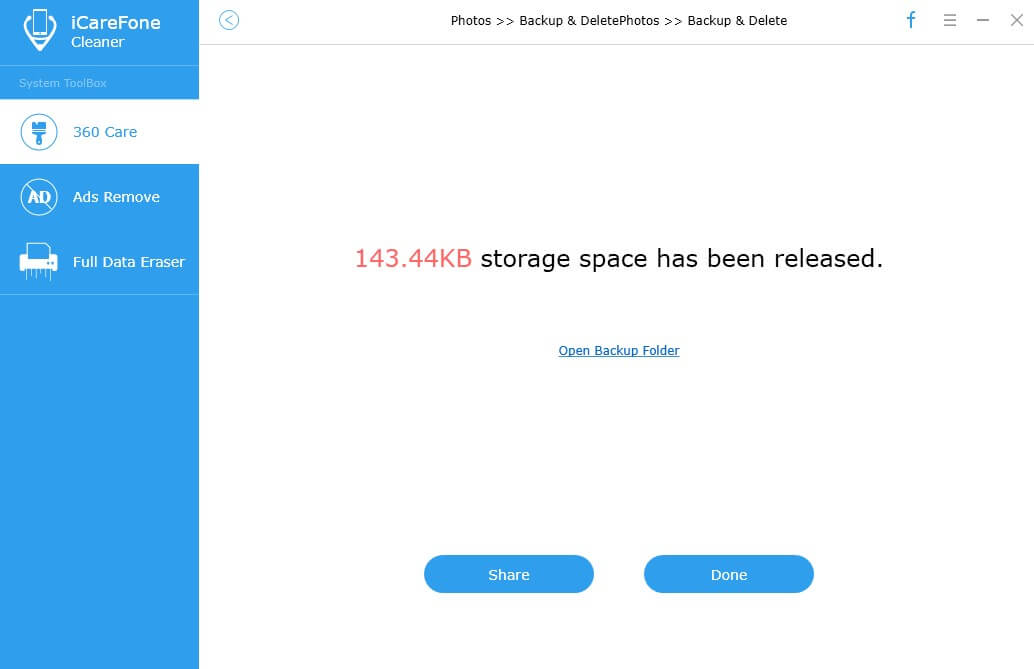
Pasul 5: Faceți clic pe Done pentru ao închide sau partaja cu prietenul dvs. pe Facebook lovind Share.
Backup & Compress
Backup & Compress vă permite să comprimați fără pierderi și să redimensionați imaginile și fotografiile pentru a economisi aproximativ 75% spațiul de stocare al camerei dvs. fără a reduce calitatea imaginilor înainte și după comprimare.
Pasul 1: Când scanarea se finalizează, faceți clic pe Detalii sub pictograma fotografii.
Pasul 2: Urmăriți alege opțiunea Backup & Compress în partea dreaptă sus și atingeți opțiunea Backup & Compress pentru a porni un whist de compresie fără pierderi pentru copiile de siguranță ale fotografiilor pe computer.
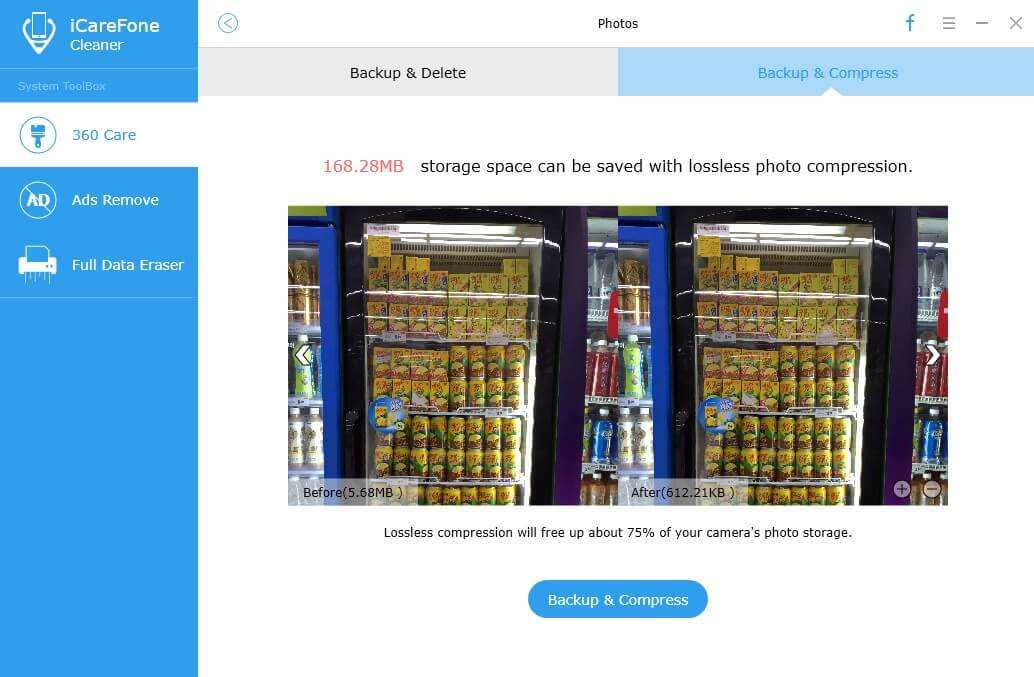
Pasul 3: Dacă doriți să verificați fotografiile pe care le-ați făcut backup, trebuie doar să faceți clic pe Deschideți dosarul de copiere, atunci toate copiile de rezervă vor fi listate.
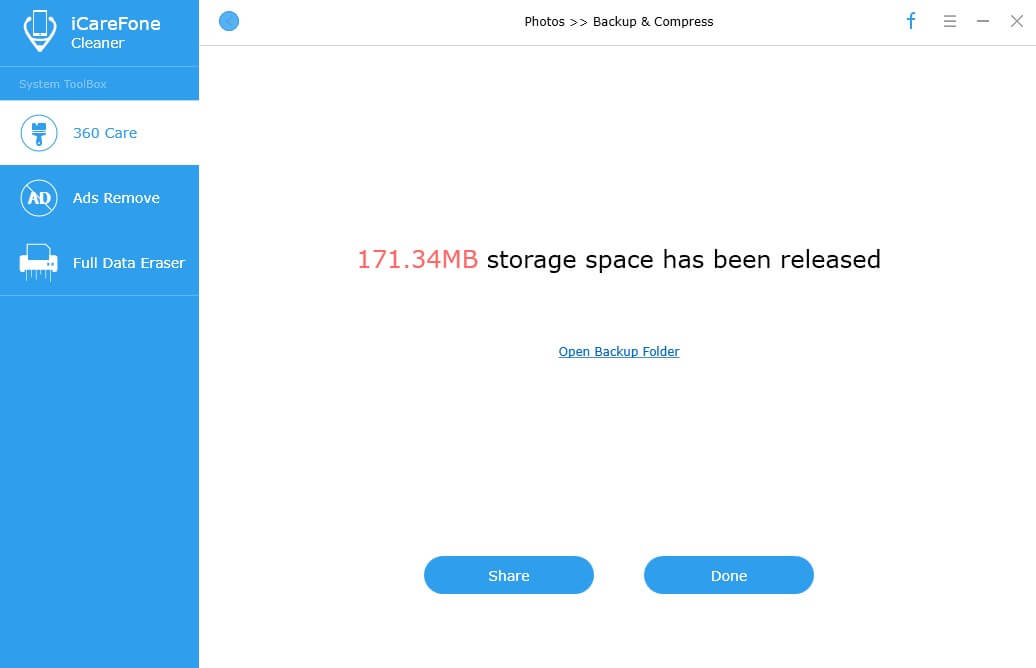
Pasul 4: În ferestrele rezultatului operațiunii, puteți face clic pe Done pentru a-l închide sau partaja Tenorshare iCareFone Cleaner cu prietenii de pe Facebook dacă găsiți că această caracteristică este utilă dispozitivului dvs.
Partea 3: Fișiere mari
Opțiunea de curățare a fișierelor mari în TenorshareiCareFone Cleaner este creat pentru a vă ajuta să găsiți și să ștergeți instantaneu fișiere de muzică mari, videoclipuri și alte fișiere media care preiau prea mult spațiu de stocare și resurse utilizate pentru economisirea spațiului de stocare.
Pasul 1: Când s-a finalizat scanarea, faceți clic pe pictograma Detalii de sub fișiere mari.
Pasul 2: În continuare, bifați fișierele media țintă pe care doriți să le ștergeți sau să le ștergeți pe toate fișierele mari, bifând caseta din fața Numelui, apoi apăsați opțiunea Backup & Delete din partea de jos dreapta pentru a începe backup-ul. După backup, fișierele mari selectate vor fi eliminate automat.
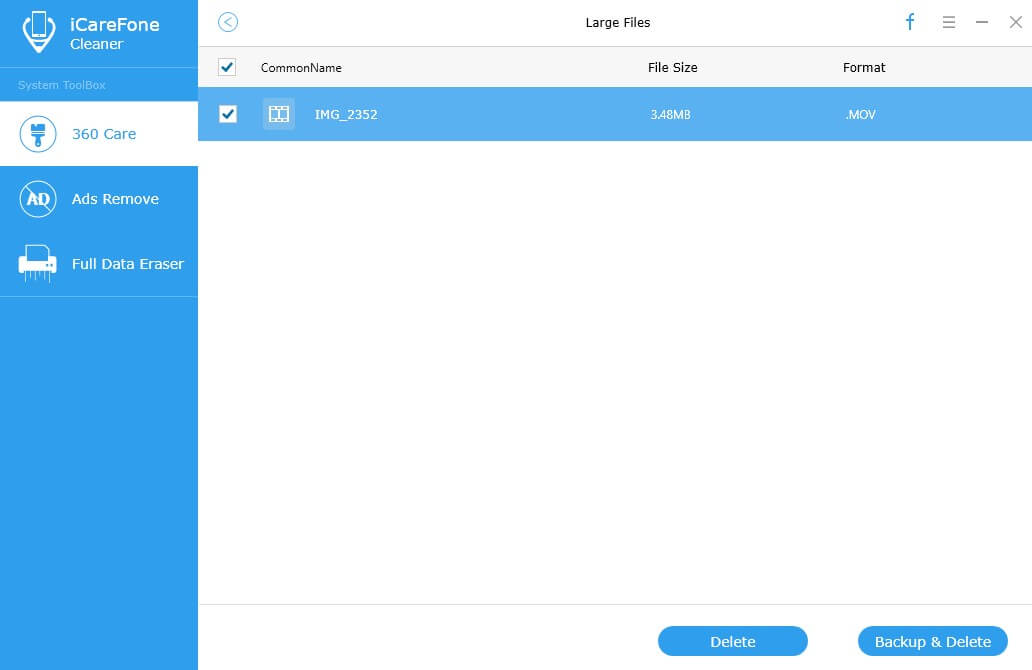
Pasul 3: Dacă doriți să verificați fotografiile pe care le-ați făcut backup, trebuie doar să faceți clic pe Deschideți dosarul de copiere, atunci toate copiile de rezervă vor fi listate.
Partea 4: Dezinstalarea aplicațiilor
Această caracteristică are drept scop eliminarea în vrac a aplicațiilor nedorite pentru a recupera o parte din spațiul de stocare a iPhone-ului cu doar câteva clicuri și pentru a vă prelungi durata de viață a bateriei.
Pasul 1: După ce scanarea este făcută, faceți clic pe Detalii sub pictograma Aplicații.
Pasul 2: Apoi, Tenorshare iCareFone Cleaner va enumera toate aplicațiile instalate pe dispozitivul dvs., puteți bifa aplicația pe care doriți să o ștergeți, făcând clic pe pictograma ștergeți alături de fișierul țintă și apăsați pe Da când apare fereastra sau pur și simplu selectați aplicații nedorite în masă pentru a șterge lotul Aplicații făcând clic pe butonul Dezinstalare pentru economisirea timpului.
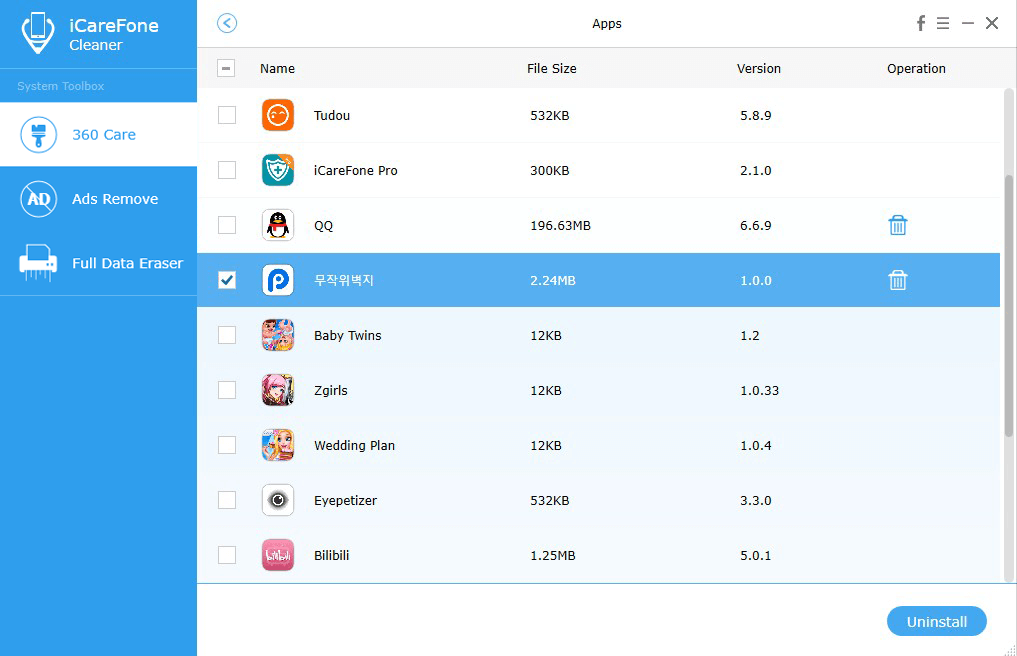
Partea 5: Ștergere completă de date
Acest ștergător de date poate șterge tot conținutul, cum ar fifotografii, muzică, videoclipuri, contacte, mesaje text, istoricul apelurilor și mai multe date de pe iPhone / iPad / iPod și împiedica recuperarea datelor sensibile din vechiul telefon.
Pasul 1: După ce scanarea este făcută, faceți clic pe „Ștergerea datelor complete” din panoul din stânga.
Pasul 2: Apoi, apăsați pe butonul „Șterge” pentru a începe să ștergeți iPhone-ul dvs. permanent.
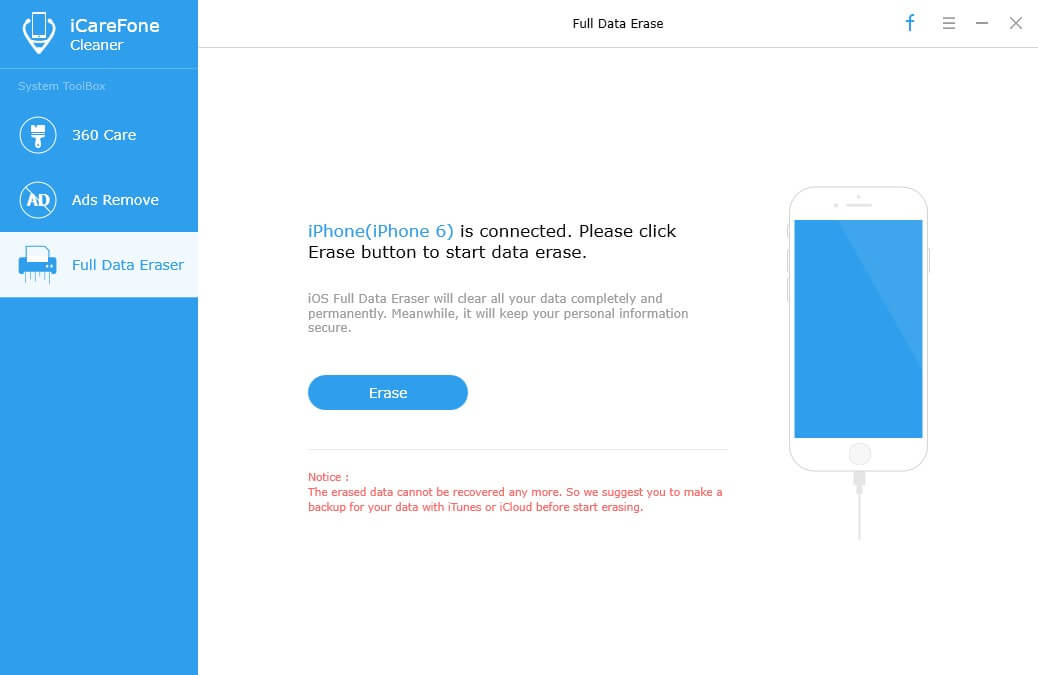
Deoarece datele șterse nu mai pot fi recuperate, trebuie să introduceți „șterge” pentru a confirma operația dvs. înainte de ștergere.
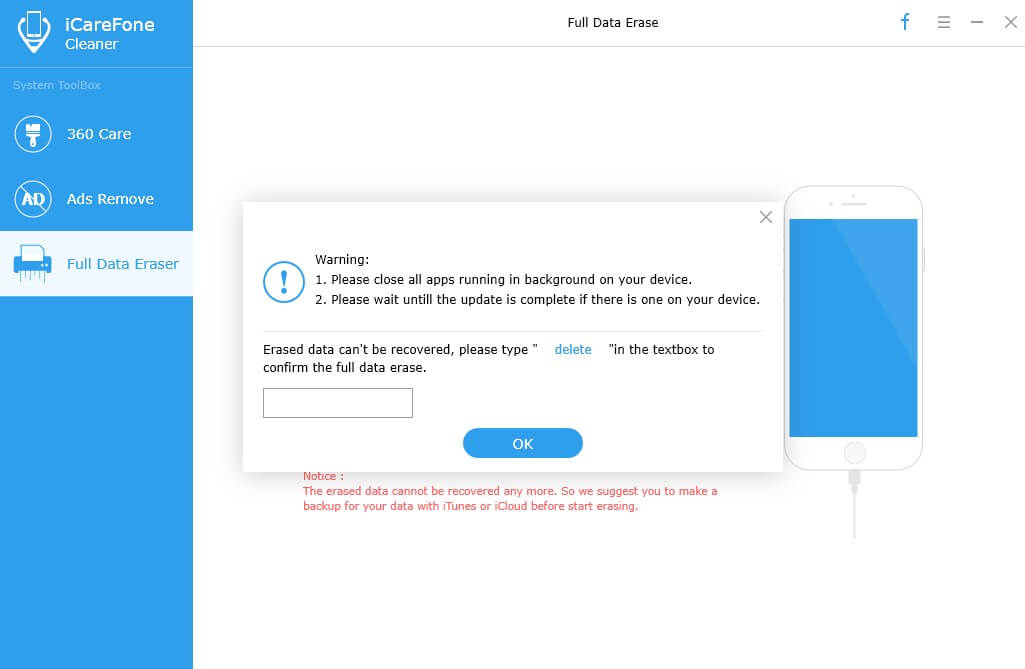
Pasul 3: Așteptați câteva secunde până la sfârșitul procesului și rețineți că deconectați dispozitivul în timpul întregului proces.










